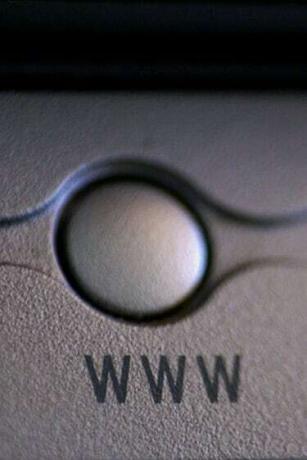
Find dine e-mail-indstillinger med din e-mail-klient.
E-mail-klienter såsom Windows Mail, Mac Mail og Outlook indeholder en grænseflade, der giver dig mulighed for at sende, modtage og administrere dine e-mail-konti. For at udføre disse funktioner skal applikationerne have de korrekte indstillinger. Disse indstillinger giver applikationen mulighed for at kommunikere med de e-mail-servere, der er knyttet til din e-mail-konto. Til tider skal du muligvis se disse indstillinger for at opdatere eller fejlfinde din klient, en proces, der tager et øjeblik at fuldføre.
Mac Mail
Trin 1
Start dit Mac Mail-program.
Dagens video
Trin 2
Klik på "Mail" i hovedmenulinjen. Rul ned og klik på "Preferences".
Trin 3
Klik på den e-mail-konto, du vil se indstillingerne for, i venstre kolonne. Klik på fanen "Kontooplysninger" for at se e-mail-indstillingerne på kontoen.
Trin 4
Klik på fanerne "Postkasseadfærd" og "Avanceret" for at se, hvordan applikationen håndterer e-mail, og hvordan den kommunikerer med e-mail-servere.
Windows Mail
Trin 1
Start Windows Mail.
Trin 2
Klik på "Værktøjer" i hovedmenulinjen. Rul ned og klik på "Konti".
Trin 3
Fremhæv den konto, du vil se indstillingerne for, og klik på knappen "Egenskaber".
Trin 4
Klik på fanen "Generelt" for at se navn, e-mailadresse og organisation, der er knyttet til kontoen. Klik på fanen "Servere" for at se serverindstillingerne på kontoen. Vælg fanen "Forbindelse" for at se, hvordan applikationen er forbundet til internettet, og tjek "Sikkerhed" for at se certifikatoplysningerne. Klik på fanen "Avanceret" for at se serverportindstillingerne.
Outlook 2007
Trin 1
Start dit Outlook 2007-program.
Trin 2
Klik på "Værktøjer" i hovedmenulinjen. Rul ned og klik på "Kontoindstillinger".
Trin 3
Klik på fanen "E-mail" og marker den konto, du vil se. Klik på knappen "Skift ...".
Trin 4
Klik på fanen "Generelt" for at se navnet, navnet på serverne og loginoplysninger, der er knyttet til kontoen. Klik på "Udgående server" for at se, hvordan kontoen er sat op på den udgående server. Vælg fanen "Forbindelse" for at se, hvordan applikationen opretter forbindelse til internettet, og klik på fanen "Avanceret" for at se serverportindstillingerne.




